Trong nhịp sống công nghệ hối hả hiện nay, thời gian là vàng bạc. Không ai muốn lãng phí phút giây nào cho những tác vụ lặp đi lặp lại hay tẻ nhạt như chuyển đổi định dạng ảnh JPG sang PNG, hoặc phải ngồi tỉ mỉ xóa nền cho một bức ảnh. May mắn thay, Adobe Express đã ra đời như một vị cứu tinh, với bộ sưu tập các tính năng “Quick Actions” (Thao tác nhanh) được thiết kế để giải quyết những vấn đề này chỉ trong tích tắc. Đây là những công cụ không thể thiếu giúp bạn tăng tốc công việc hàng ngày, từ chỉnh sửa ảnh cơ bản đến xử lý tài liệu phức tạp, biến những nhiệm vụ tốn thời gian thành những thao tác đơn giản đến bất ngờ.
5. Xóa Nền Ảnh Chuyên Nghiệp (Remove Background)
Chắc hẳn bạn đã không ít lần phải đối mặt với yêu cầu xóa nền khỏi một bức ảnh. Trước đây, đây là một kỹ năng đòi hỏi chuyên môn cao về Photoshop, nhưng giờ đây, với sự phát triển của công nghệ, có rất nhiều công cụ hỗ trợ bạn làm điều này một cách nhanh chóng ngay trên điện thoại thông minh hay máy tính. Trong số đó, tính năng “Remove Background” của Adobe Express nổi bật lên như một lựa chọn hàng đầu. Mặc dù là một tính năng cao cấp của Adobe Express Premium, nhưng Adobe đã thông báo rằng công cụ này đang được miễn phí trong một thời gian giới hạn, mang đến cơ hội tuyệt vời để trải nghiệm sức mạnh của nó.
Dưới đây là các bước để bạn có thể sử dụng tính năng xóa nền này:
- Mở Adobe Express và nhấp vào biểu tượng dấu cộng (+).
- Chuyển sang tab Quick actions (Thao tác nhanh).
- Chọn Remove Background (Xóa Nền).
- Tải lên hình ảnh của bạn và chờ Adobe Express xử lý.
- Nếu bạn muốn tải xuống ảnh đã chỉnh sửa với nền trong suốt, hãy nhấn nút Download (Tải xuống). Nếu muốn thêm một nền mới, bạn có thể chọn màu tùy chỉnh, một trong các tùy chọn nền có sẵn của Adobe, hoặc nhấp vào nút Upload image (Tải ảnh lên) để thêm nền của riêng bạn.
- Khi đã sẵn sàng, nhấn nút Download (Tải xuống) để lưu ảnh vào thiết bị của bạn.
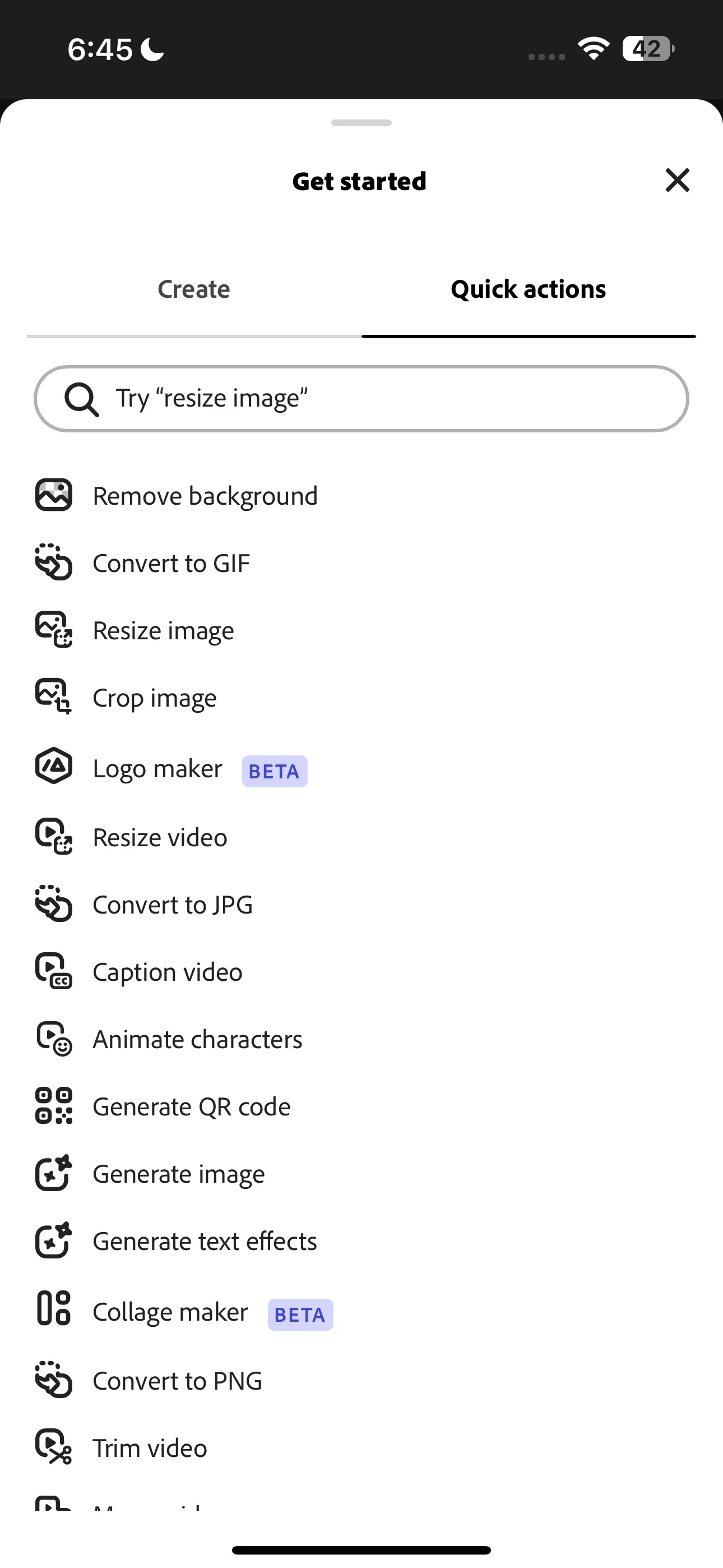 Giao diện Adobe Express hiển thị danh sách các tính năng Quick Actions nổi bật
Giao diện Adobe Express hiển thị danh sách các tính năng Quick Actions nổi bật
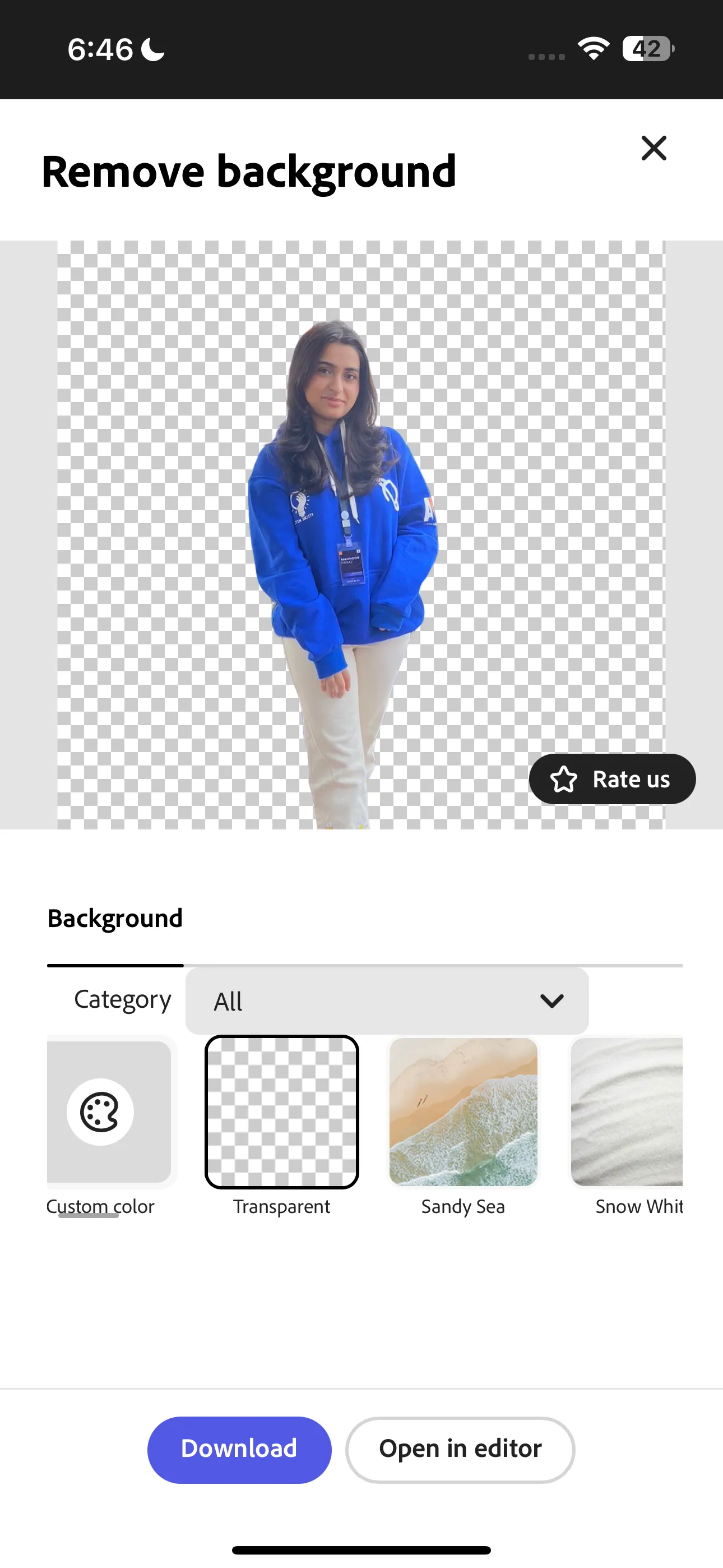 Ảnh đã chỉnh sửa với nền trong suốt bằng công cụ Xóa Nền của Adobe Express
Ảnh đã chỉnh sửa với nền trong suốt bằng công cụ Xóa Nền của Adobe Express
4. Tạo Mã QR Nhanh Chóng (Generate QR Code)
Nếu bạn từng muốn hướng dẫn ai đó đến một trang web, một biểu mẫu Google, hoặc thậm chí là hồ sơ mạng xã hội của mình, sử dụng mã QR thay vì yêu cầu họ gõ một liên kết dài dòng là một lựa chọn tuyệt vời. Chỉ với một thao tác quét nhanh, họ sẽ được đưa đến đúng nơi bạn muốn. Có rất nhiều công cụ trực tuyến có thể giúp bạn tạo mã QR của riêng mình một cách nhanh chóng, và Adobe Express là một trong số đó.
Cách sử dụng tính năng này như sau:
- Nhấp vào biểu tượng dấu cộng (+), sau đó chọn Quick actions > Generate QR code (Tạo mã QR).
- Nhập hoặc dán URL bạn muốn mã QR liên kết đến vào hộp văn bản dưới mục Enter or paste URL (Nhập hoặc dán URL).
- Để tải xuống mã QR ở dạng mặc định, hãy nhấn nút Download (Tải xuống).
- Nếu bạn muốn tùy chỉnh mã QR, chuyển sang tab Style (Kiểu dáng) để điều chỉnh Dots (Chấm), Marker border (Viền đánh dấu), và Marker center (Trung tâm đánh dấu).
- Để thay đổi màu của mã QR, vào tab Color (Màu sắc) và chọn từ năm tùy chọn màu cơ bản.
- Theo mặc định, mã QR được tải xuống dưới dạng tệp PNG, nhưng bạn có thể chuyển sang JPG hoặc SVG bằng cách chuyển sang tab File format (Định dạng tệp).
- Cuối cùng, nhấn nút Download (Tải xuống) để lưu mã QR của bạn. Nếu bạn muốn chỉnh sửa thêm hình ảnh của mình, hãy nhấn Open in editor (Mở trong trình chỉnh sửa) thay thế.
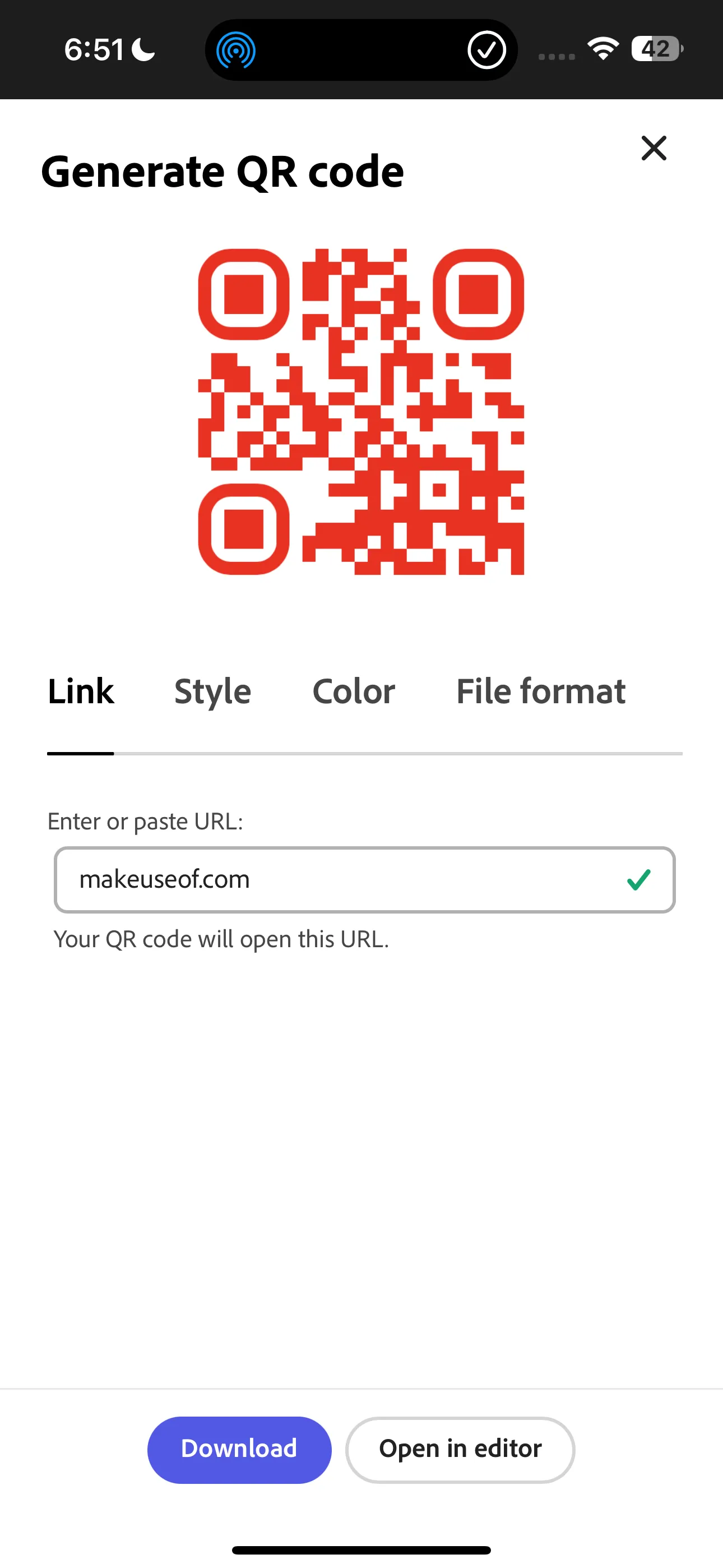 Trang tạo mã QR trong Adobe Express với liên kết trang web Thủ Thuật Mới
Trang tạo mã QR trong Adobe Express với liên kết trang web Thủ Thuật Mới
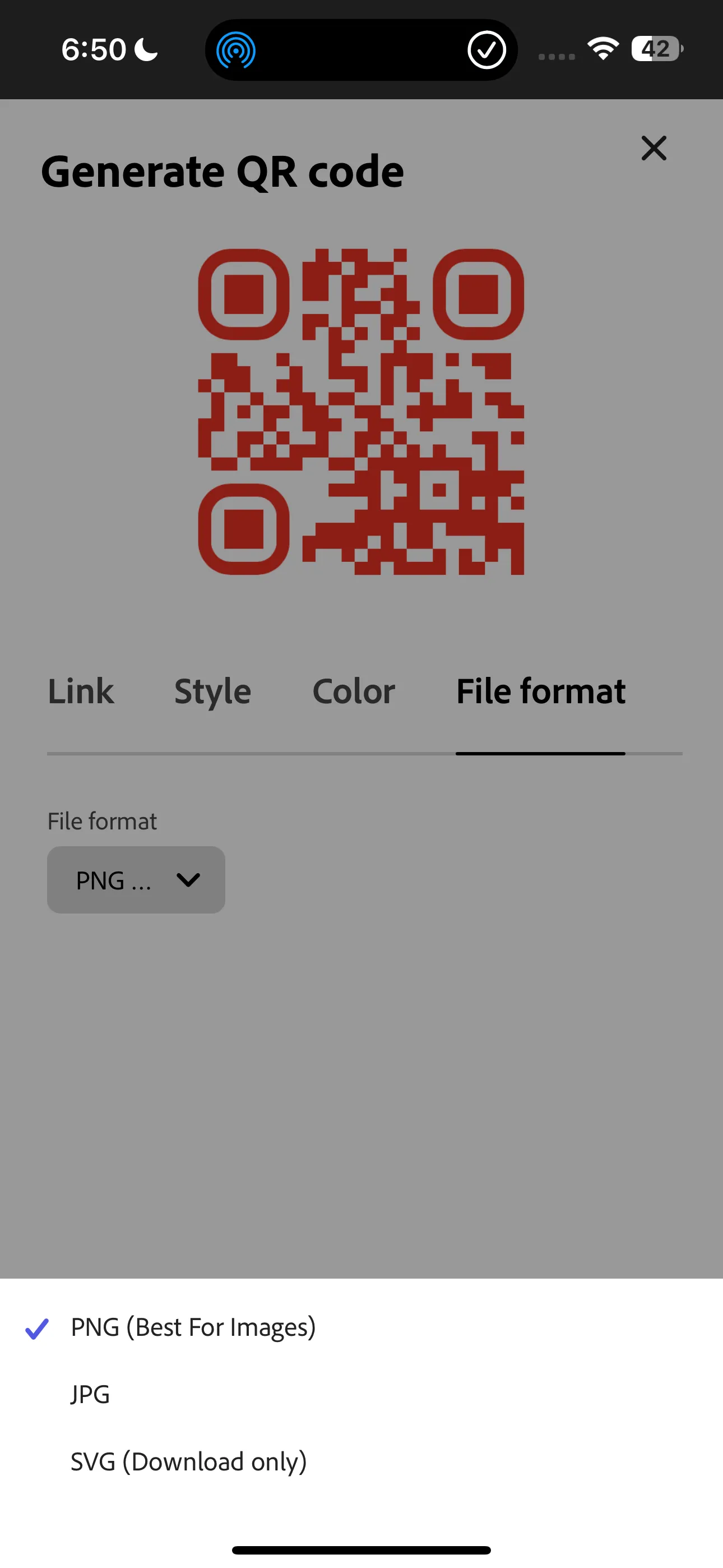 Tùy chọn định dạng tệp PNG, JPG, SVG khi xuất mã QR từ Adobe Express
Tùy chọn định dạng tệp PNG, JPG, SVG khi xuất mã QR từ Adobe Express
Với khả năng tạo mã QR dễ dàng như vậy, điều quan trọng là bạn cũng cần trang bị kiến thức để nhận biết mã QR giả mạo và bảo vệ dữ liệu của mình an toàn.
3. Chuyển Đổi Định Dạng Tệp Đa Năng (File Type Conversion)
Adobe Express còn cung cấp các Quick Actions cho phép bạn chuyển đổi định dạng tệp hình ảnh và video chỉ trong vài giây. Đối với hình ảnh, bạn có thể chuyển đổi sang JPG, PNG hoặc SVG, trong khi video có thể chuyển đổi sang MP4 hoặc GIF.
Ngoài ra, Adobe Express còn cung cấp các tùy chọn Convert to PDF (Chuyển đổi sang PDF) và Convert from PDF (Chuyển đổi từ PDF). Tính năng đầu tiên cho phép bạn chuyển đổi tệp Microsoft Word, Excel, PowerPoint hoặc hình ảnh thành PDF, trong khi tính năng sau cho phép bạn chuyển đổi PDF thành tệp Microsoft Word, Excel, PowerPoint, Rich Text Format, JPG hoặc PNG. Lưu ý rằng các Quick Actions Convert to PDF và Convert from PDF hiện không khả dụng trên Adobe Express Mobile.
Để sử dụng bất kỳ công cụ nào trong số này, hãy nhấn vào biểu tượng dấu cộng (+) và chuyển sang tab Quick actions. Bạn có thể tìm kiếm tùy chọn mong muốn hoặc cuộn qua danh sách. Trên thiết bị di động hoặc máy tính bảng, chạm vào Tap to upload an image/video (Chạm để tải ảnh/video lên) và chọn từ Photo Library (Thư viện ảnh), Take Photo (Chụp ảnh), hoặc Choose File (Chọn tệp). Trên nền tảng web, bạn có thể kéo và thả tệp hoặc duyệt tìm tệp trên máy tính. Sau khi chuyển đổi xong, nhấp Download (Tải xuống) để lưu hoặc Open in editor (Mở trong trình chỉnh sửa) để thực hiện các chỉnh sửa tiếp theo.
2. Các Thao Tác Nhanh Với PDF (PDF Quick Actions)
Là một công cụ chỉnh sửa đa năng, Adobe Express có ba Quick Actions đặc biệt đã giúp tiết kiệm hàng giờ làm việc khi xử lý các tệp PDF.
Chỉnh Sửa PDF Trực Tiếp (Edit PDF)
Một trong những công cụ hữu ích nhất là Edit PDF, được cung cấp bởi Adobe Acrobat. Để sử dụng, hãy vào Quick actions, sau đó chọn Document > Edit PDF. Tải tệp của bạn lên và nhấp Open (Mở) để bắt đầu chỉnh sửa trong trình chỉnh sửa của Adobe Express.
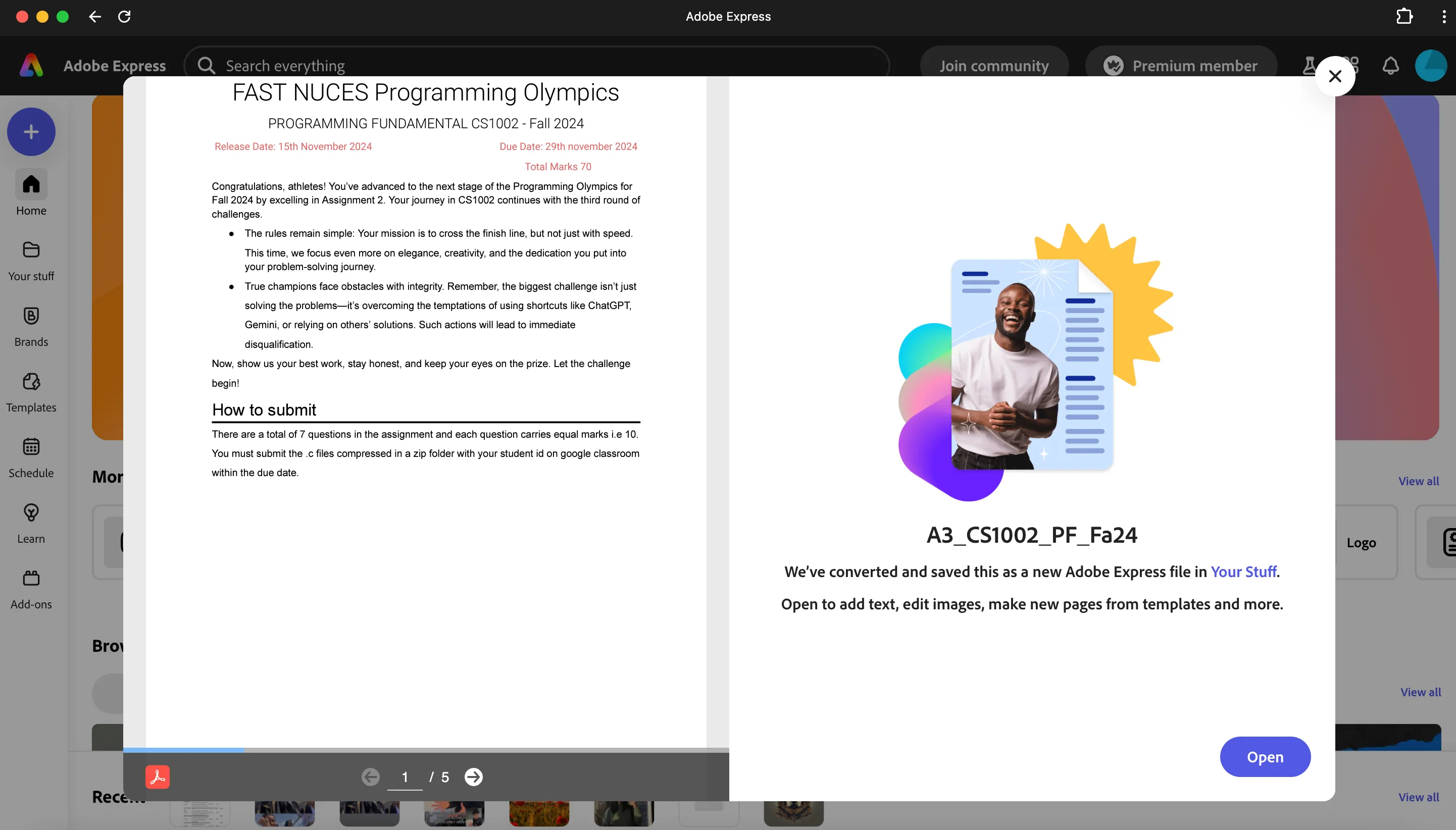 Tính năng Chỉnh Sửa PDF của Adobe Express giúp sửa trực tiếp tài liệu
Tính năng Chỉnh Sửa PDF của Adobe Express giúp sửa trực tiếp tài liệu
Giờ đây, bạn có thể điều chỉnh kích thước văn bản, màu sắc và căn chỉnh, hoặc thậm chí chỉnh sửa và thay đổi kích thước hình ảnh. Bạn cần thêm một đoạn văn mới hay chèn một hình ảnh? Bạn cũng có thể làm điều đó! Đối với những ai thường xuyên phát hiện lỗi chính tả quá muộn, công cụ này thực sự là một cứu cánh.
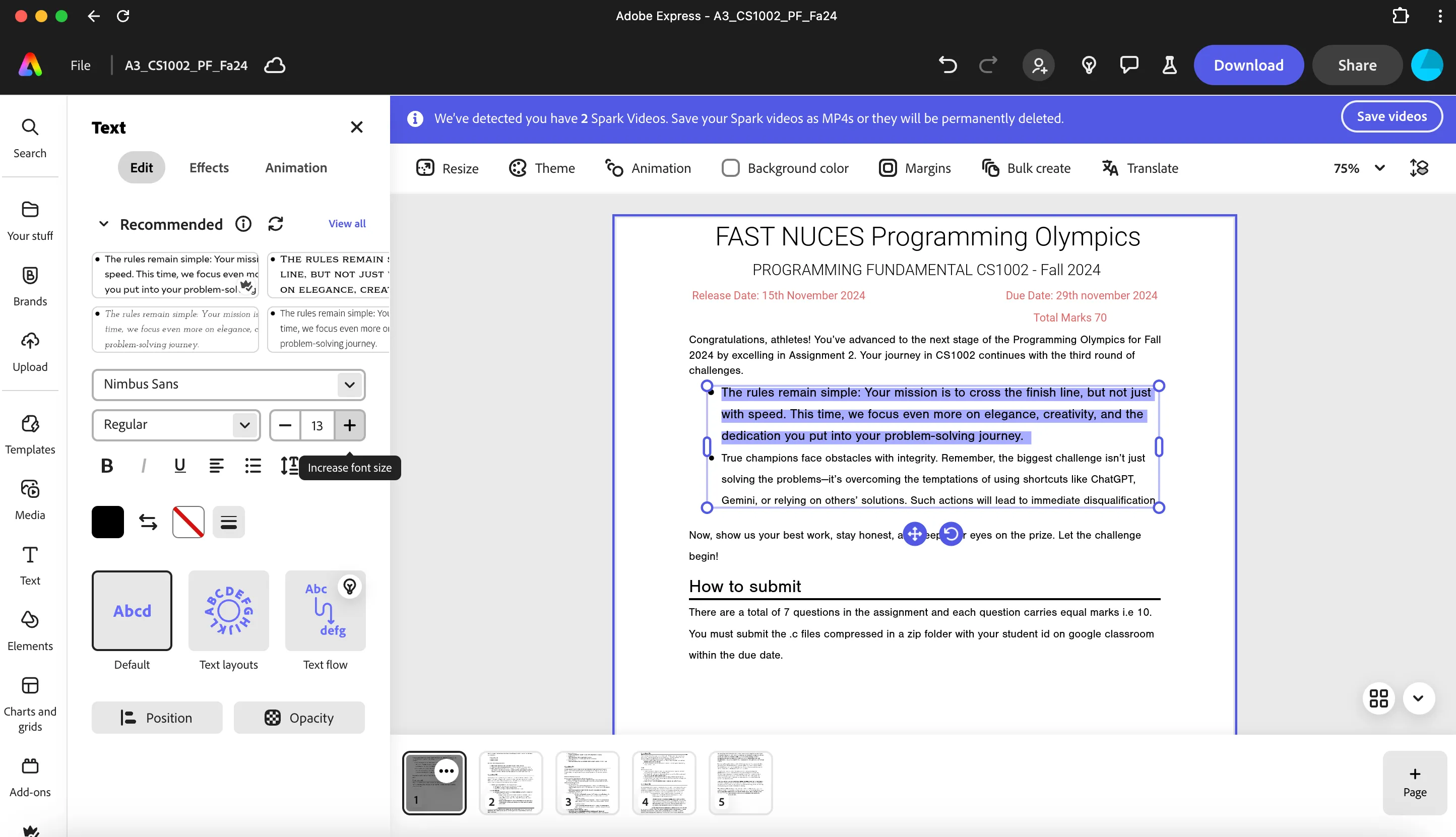 Giao diện chỉnh sửa nội dung tài liệu PDF trực tiếp trong Adobe Express
Giao diện chỉnh sửa nội dung tài liệu PDF trực tiếp trong Adobe Express
Ghép Nối Các Tệp (Combine Files)
Nếu bạn cần hợp nhất nhiều tệp, bao gồm PDF, tài liệu Microsoft Word, PowerPoint, bảng tính Excel hoặc hình ảnh PNG/JPG, thành một tệp PDF duy nhất, tính năng Combine Files (Ghép Nối Tệp) trong Quick Action sẽ hỗ trợ bạn.
Chỉ cần truy cập Quick actions > Document > Combine Files.
 Tính năng Ghép Nối Tệp của Adobe Express cho phép kết hợp nhiều định dạng thành PDF
Tính năng Ghép Nối Tệp của Adobe Express cho phép kết hợp nhiều định dạng thành PDF
Bạn có thể xoay các tệp bằng biểu tượng xoay hoặc xóa bất kỳ tệp nào không cần thiết bằng cách nhấp vào biểu tượng thùng rác. Khi các tệp của bạn đã được sắp xếp, hãy chọn chúng và nhấn Download (Tải xuống) để lưu tệp PDF đã được hợp nhất.
Sắp Xếp Trang PDF (Organize Pages)
Để sắp xếp lại thứ tự, xóa, xoay hoặc chèn trang vào một tệp PDF hiện có, tính năng Organize pages (Sắp Xếp Trang) là lựa chọn tối ưu. Để sử dụng, điều hướng đến Quick actions > Organize Pages, và tải tệp bạn muốn tổ chức lên. Từ đó, bạn có thể kéo các trang để sắp xếp lại, xoay chúng hoặc xóa chúng hoàn toàn. Bạn cần thêm một tệp mới? Chỉ cần nhấp vào nút Add a file (Thêm tệp).
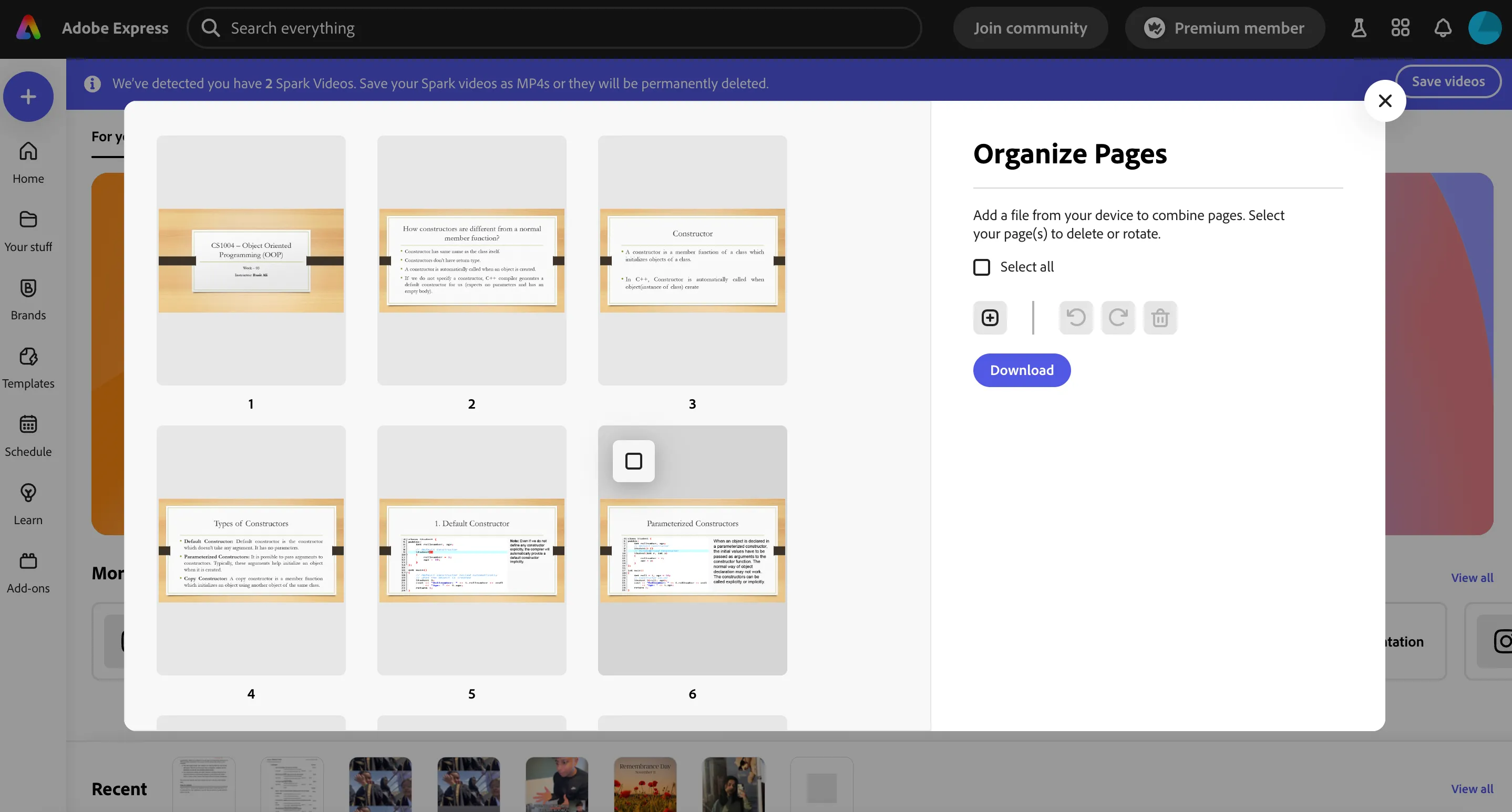 Giao diện Sắp Xếp Trang trong Adobe Express để quản lý thứ tự các trang PDF
Giao diện Sắp Xếp Trang trong Adobe Express để quản lý thứ tự các trang PDF
1. Tự Động Tạo Phụ Đề Video (Caption Video)
Thời gian ngồi hàng giờ đồng hồ để thêm phụ đề thủ công vào video trước khi đăng tải đã không còn nữa! Việc tạo phụ đề tự động cho video đã trở nên dễ dàng hơn bao giờ hết. May mắn thay, Adobe Express cung cấp tính năng Quick Action Caption video (Tạo phụ đề video) hoàn toàn miễn phí và cực kỳ dễ sử dụng.
Dưới đây là cách bạn có thể sử dụng nó để thêm phụ đề vào video của mình:
- Đi tới Quick actions và nhấp vào Video ở thanh bên trái. Sau đó, chọn Caption video.
- Mở rộng menu thả xuống dưới mục Language spoken in video (Ngôn ngữ trong video) và chọn ngôn ngữ phù hợp.
- Tải video của bạn lên (dung lượng tối đa 1GB và thời lượng 5 phút).
- Khi công cụ tạo phụ đề, sử dụng hộp văn bản Edit caption (Chỉnh sửa phụ đề) để thực hiện bất kỳ chỉnh sửa cần thiết nào.
- Bạn có thể cá nhân hóa phụ đề của mình bằng cách chọn một kiểu dưới mục Choose a style (Chọn kiểu). Để điều chỉnh màu sắc văn bản hoặc đường viền, hãy bật Customize color (Tùy chỉnh màu) và thực hiện thay đổi của bạn.
- Nhấp vào Download (Tải xuống) khi hoàn tất!
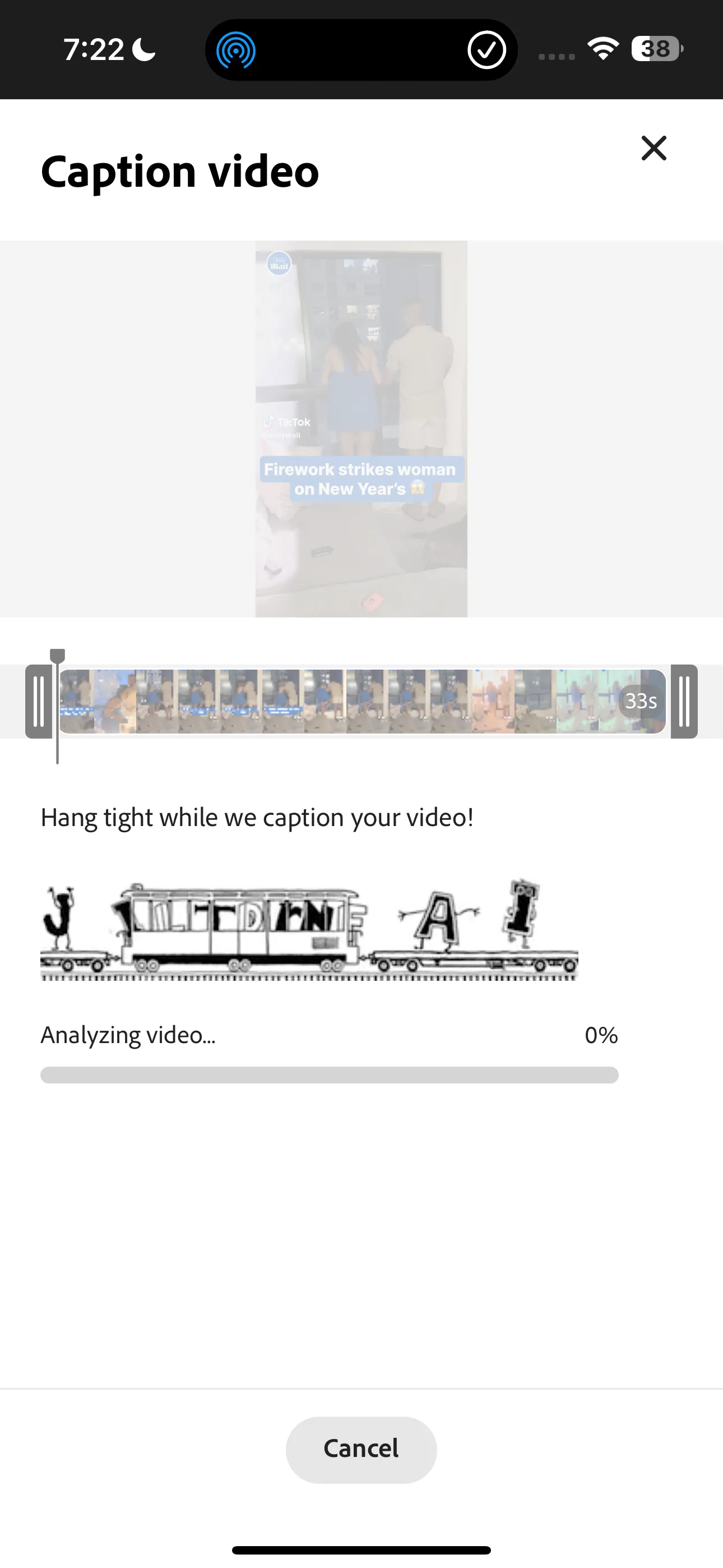 Video đang được Adobe Express xử lý để tự động tạo phụ đề
Video đang được Adobe Express xử lý để tự động tạo phụ đề
Với những tính năng Quick Actions nổi bật này, Adobe Express thực sự là một công cụ mạnh mẽ giúp bạn tối ưu hóa quy trình làm việc và tiết kiệm đáng kể thời gian cũng như công sức. Từ việc chỉnh sửa hình ảnh nhanh chóng đến xử lý tài liệu PDF hay tạo phụ đề tự động cho video, mọi tác vụ đều trở nên đơn giản và hiệu quả hơn. Hãy khám phá và tận dụng tối đa những tiện ích mà Adobe Express mang lại để nâng cao năng suất làm việc của bạn mỗi ngày!


